win10怎样改变盘符 win10系统修改盘符的方法
更新时间:2023-12-19 11:53:00作者:mei
电脑盘符是用来标识不同存储设备或分区的符号,一般win10系统的盘符大小是默认设置好的,有用户觉得不合适,想重新进行调整。那么win10系统怎样改变盘符?本文教程和大家分享win10系统修改盘符的方法。
具体方法如下:
1、"win+X"快速打开选项列表,点击其中的"磁盘管理"。
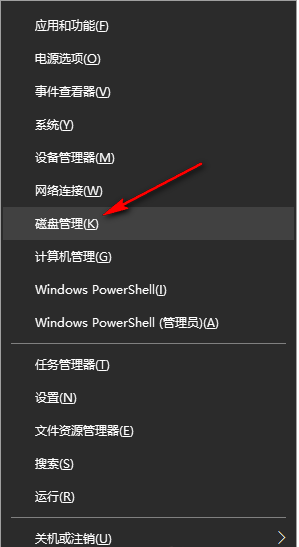
2、进入到新界面后,找到自己想要更改盘符的磁盘。右击选择选项列表中的"更改驱动器号和路径"。
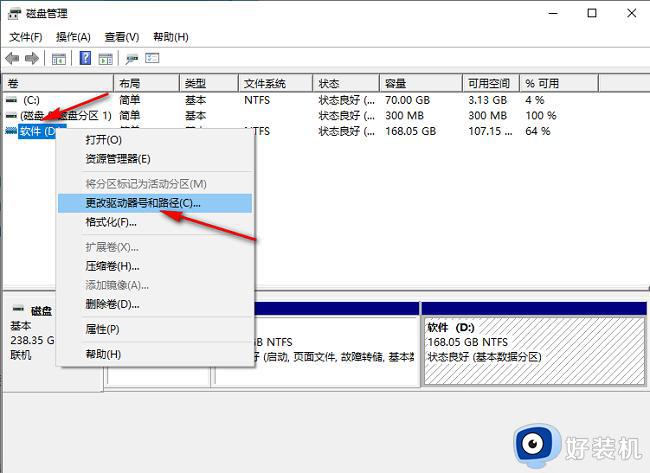
3、在打开的窗口界面中,点击"更改"。
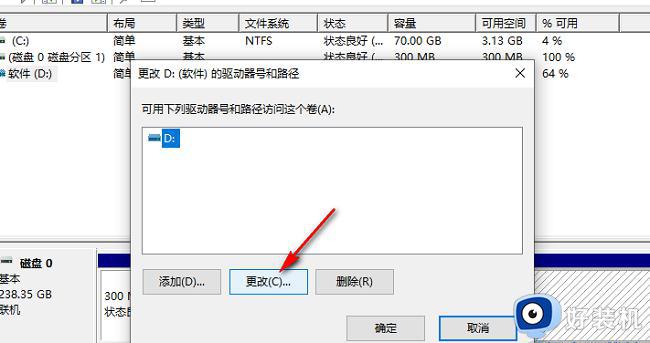
4、然后将"分配以下驱动器号"勾选上,并点击选项框的下拉按钮。在给出的列表中选择一个合适的选项,点击"确定"。
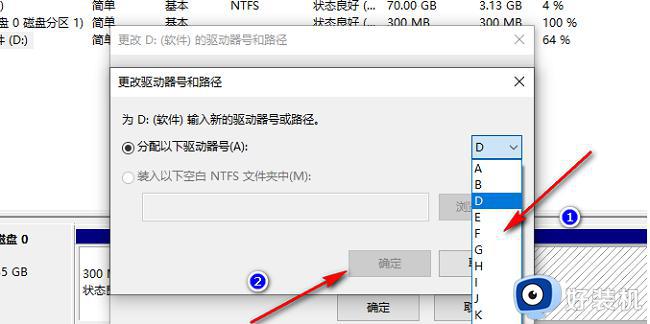
5、最后在弹出的窗口中,点击"是"就可以了。
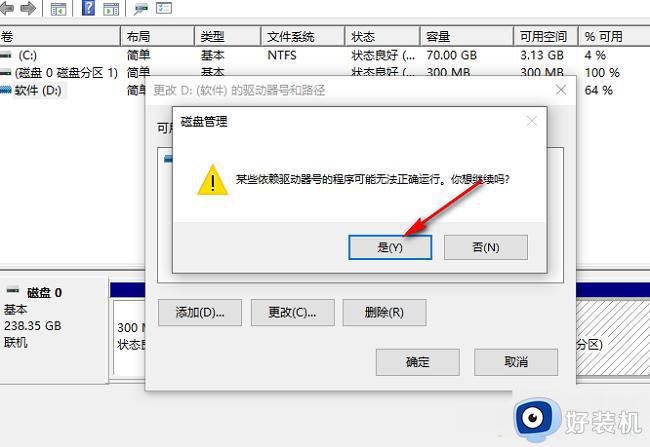
win10系统修改盘符的方法分享到这里,设置步骤简单,希望本教程内容能帮助到大家。
win10怎样改变盘符 win10系统修改盘符的方法相关教程
- win10系统怎么修改盘符 win10修改盘符的方法
- Win10如何更改硬盘盘符 Win10更改外置硬盘盘符的步骤
- win10 增加硬盘后修改光驱盘符的步骤 win10如何更改光驱盘符
- win10更改驱动器盘符的方法 win10如何更改驱动器盘符
- win10更换硬盘分区盘符设置方法 win10如何更改硬盘分区盘符
- win10改盘符报参数错误怎么办 win10系统盘更改盘符参数错误解决方法
- win10更改磁盘盘符显示参数错误怎么办 win10更改磁盘参数错误解决方法
- win10更改盘符显示参数错误怎么办 win10更改盘符出现参数错误如何解决
- win10 桌面路径怎么改 win10桌面文件夹路径如何修改
- win10下盘符错乱怎么办 win10盘符错乱修复方法
- win10拼音打字没有预选框怎么办 win10微软拼音打字没有选字框修复方法
- win10你的电脑不能投影到其他屏幕怎么回事 win10电脑提示你的电脑不能投影到其他屏幕如何处理
- win10任务栏没反应怎么办 win10任务栏无响应如何修复
- win10频繁断网重启才能连上怎么回事?win10老是断网需重启如何解决
- win10批量卸载字体的步骤 win10如何批量卸载字体
- win10配置在哪里看 win10配置怎么看
win10教程推荐
- 1 win10亮度调节失效怎么办 win10亮度调节没有反应处理方法
- 2 win10屏幕分辨率被锁定了怎么解除 win10电脑屏幕分辨率被锁定解决方法
- 3 win10怎么看电脑配置和型号 电脑windows10在哪里看配置
- 4 win10内存16g可用8g怎么办 win10内存16g显示只有8g可用完美解决方法
- 5 win10的ipv4怎么设置地址 win10如何设置ipv4地址
- 6 苹果电脑双系统win10启动不了怎么办 苹果双系统进不去win10系统处理方法
- 7 win10更换系统盘如何设置 win10电脑怎么更换系统盘
- 8 win10输入法没了语言栏也消失了怎么回事 win10输入法语言栏不见了如何解决
- 9 win10资源管理器卡死无响应怎么办 win10资源管理器未响应死机处理方法
- 10 win10没有自带游戏怎么办 win10系统自带游戏隐藏了的解决办法
